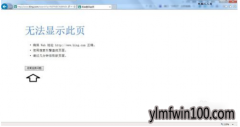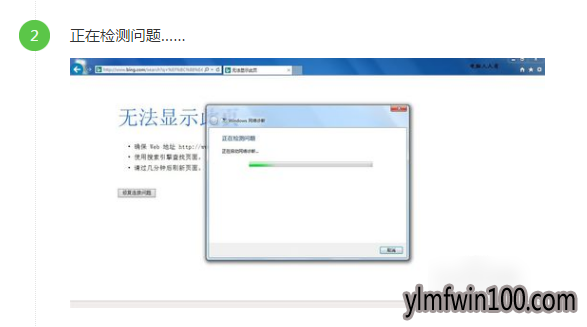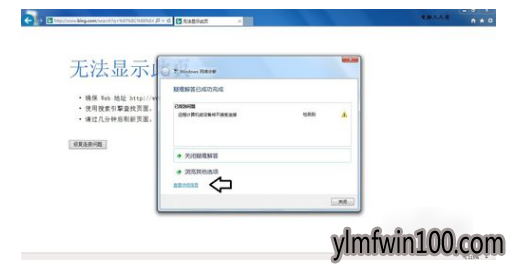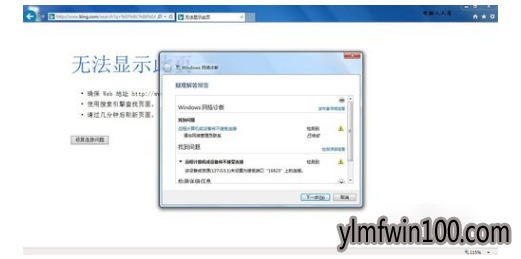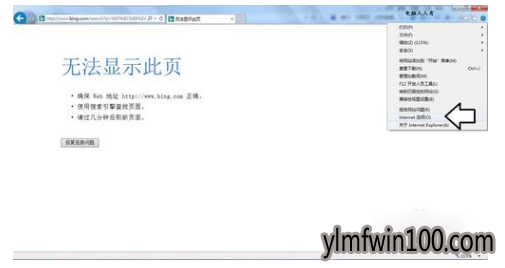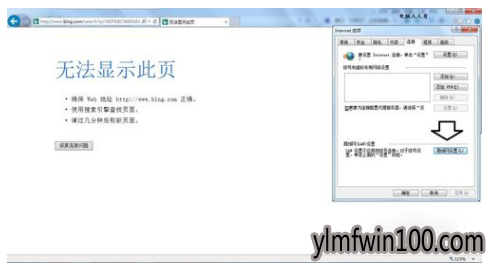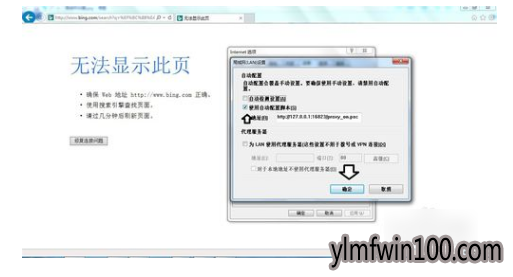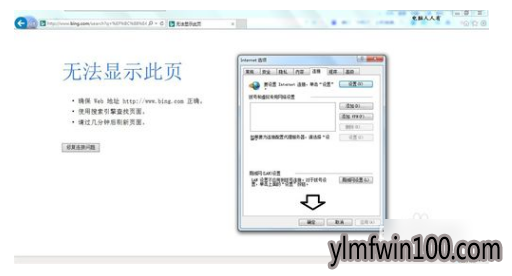现如今,几乎家家户户都有一台电脑,当我们操作雨林木风win10系统的过程中常常会碰到雨林木风win10系统浏览器提示无法显示此页的问题,有什么好的办法去解决雨林木风win10系统浏览器提示无法显示此页的问题该怎么处理?虽然解决方法很简单,但是大部分用户不清楚雨林木风win10系统浏览器提示无法显示此页的操作方法非常简单,只需要1.点击修复连接问题。2.现在正在检测,耐心等待一会儿哈~~~,就可以搞定了。下面雨林木风小编就给用户们分享一下雨林木风win10系统浏览器提示无法显示此页的问题处理解决。这一次教程中,雨林木风小编会把具体的详细的步骤告诉大家。
1.点击修复连接问题。

2.现在正在检测,耐心等待一会儿哈~~~
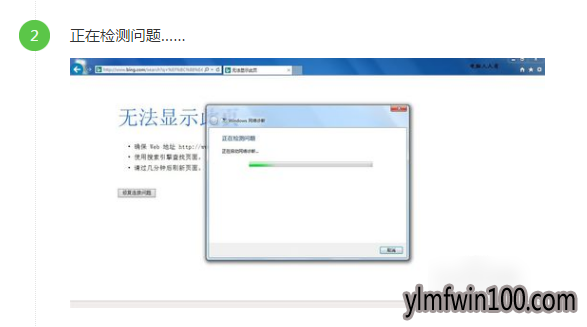
3.接着点击查看详细信息。
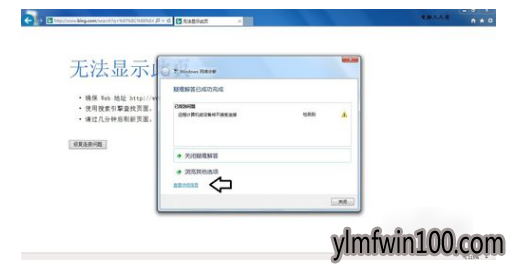
4.然后就可以看到是什么问题导致的,如下图所示。
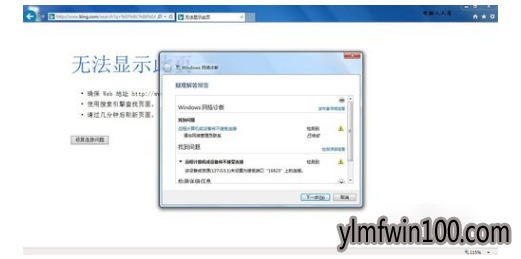
5.点工具,再点internet选项。
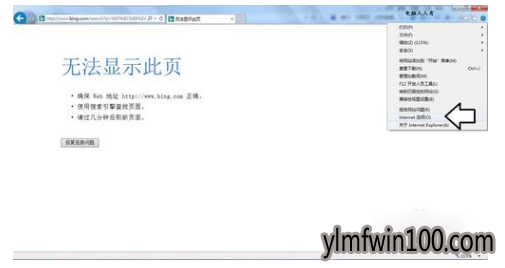
6.点击局域网设置。
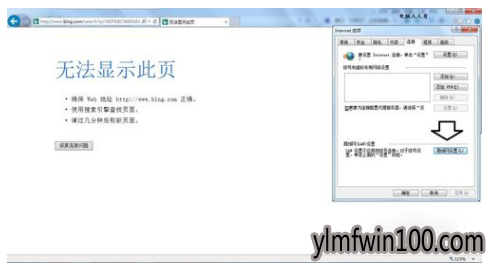
7.取消勾选“使用自动配置脚本”再点确定。
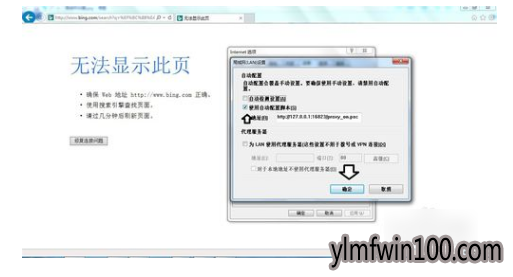
8.再回到设置界面点击确定,即可解决问题。
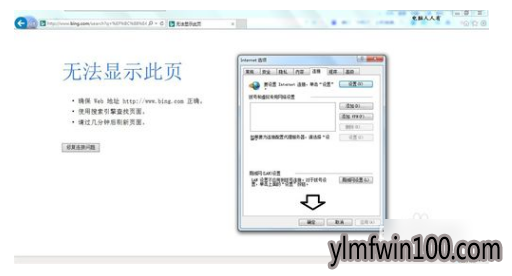
上文所分享的,便是雨林木风win10系统浏览器提示无法显示此页的操作教程关于的方法,有需要的用户们可以参照上面的方法步骤来进行操作吧,希望本教程对大家有所帮助!

 雨林木风Ghost Win10 x64 全新专业版 2021.05月(免激活)
雨林木风Ghost Win10 x64 全新专业版 2021.05月(免激活)  雨林木风 Win10 (2004) v2021.01 64位专业版
雨林木风 Win10 (2004) v2021.01 64位专业版  雨林木风快速装机 V2021 Win10专业版64位
雨林木风快速装机 V2021 Win10专业版64位  雨林木风 Win10(2004) v2021.01 32位专业版
雨林木风 Win10(2004) v2021.01 32位专业版  雨林木风Ghost Win10 x64 官方专业版 v2021年03月(无需激活)
雨林木风Ghost Win10 x64 官方专业版 v2021年03月(无需激活)  雨林木风Ghost Win10x86 最新专业版 2021V03(自动激活)
雨林木风Ghost Win10x86 最新专业版 2021V03(自动激活)  雨林木风Ghost Win10 X64位 全新专业版 V202104(自动激活)
雨林木风Ghost Win10 X64位 全新专业版 V202104(自动激活)  雨林木风Ghost Win10x86 推荐专业版 V2021年02月(无需激活)
雨林木风Ghost Win10x86 推荐专业版 V2021年02月(无需激活)